photoshop如何修改pdf格式的文件
发布时间:2017-05-09 16:45
相关话题
hotoshop是Adobe system开发的一款软件,主要用途是处理并美化各类图片、图像等。那么大家知道photoshop如何修改pdf格式的文件吗?下面是小编整理的photoshop如何修改pdf格式的文件的方法,希望能帮到大家!
photoshop修改pdf格式的文件的方法
事先安装好adobe photoshop软件,选择打开“开始”——“所有程序”——“Adobe Photoshop CS”
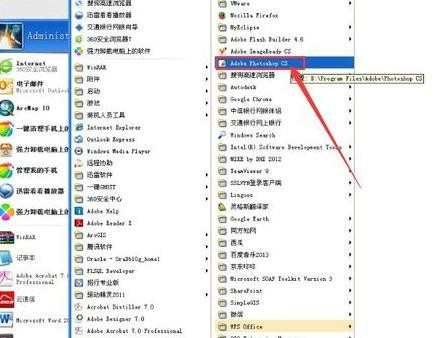
Photoshop软件被打开,1区是软件的菜单项,2区是工具箱(包括了所有经常用到的工具按钮),3区是颜色的值域和图层名称及分布

在菜单栏中选择“文件”——“打开”,弹出打开对话框,在其中选择要处理的数据,点击打开按钮

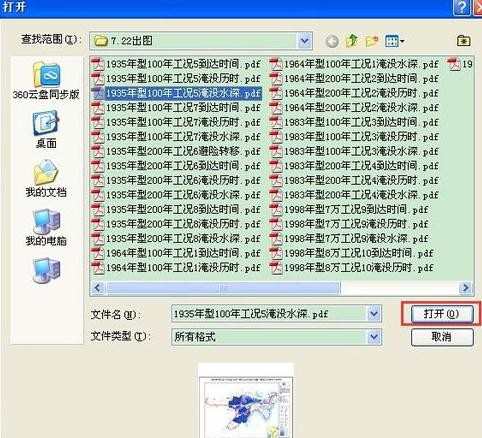
弹出“栅格化通用 PDF 格式”对话框,这里面显示的是要处理的PDF文件的默认宽度、高度和分辩率等信息,这是不做数据修改,点击“好”。
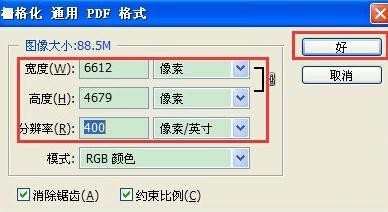
PDF文件 被栅格化处理,显示 效果如下图

在菜单栏中选择“图层”——“新建”——“图层背景”,这样就会出现下面的效果


然后就可以对图层进行编辑,这里就添加几个字来做例子,在工具箱中选择文本,在图上单击输入文字,然后在菜单栏下方的文字格式中调整显示字体及类型
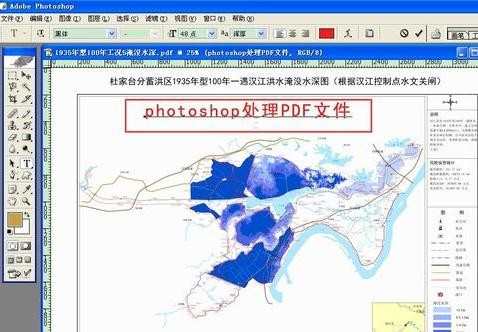
处理完毕后,选择“文件 ”——“存储”,打开 存储对话框,存储格式选择为PDF格式,再命名输出文件,点击保存按钮。
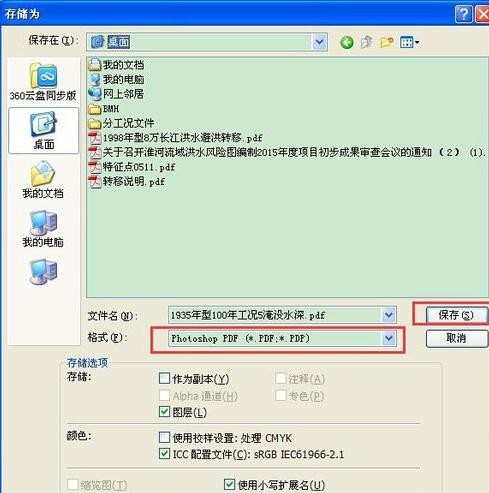

photoshop如何修改pdf格式的文件的评论条评论